กำลังอัปเดต sql กำลังอัปเดตฐานข้อมูล Microsoft SQL Server อัพเดทโปรแกรมเตรียมความพร้อม
Microsoft ออกการอัปเดตและผลิตภัณฑ์เวอร์ชันใหม่อย่างต่อเนื่องและ SQL Server Express ก็ไม่มีข้อยกเว้น ดังนั้นจึงเป็นประโยชน์สำหรับผู้ดูแลระบบมือใหม่ที่จะทราบว่าเซิร์ฟเวอร์ SQL นี้ได้รับการอัปเดตอย่างไร และวันนี้เราจะจัดการกับ การอัพเกรด SQL Server 2008 Express เป็น SQL Server 2014 Express.
เล็กน้อยเกี่ยวกับ Microsoft SQL Server 2014 Express
SQL Server 2014 Expressเป็นระบบจัดการข้อมูลฟรีที่ยอดเยี่ยมสำหรับโปรแกรมเมอร์และผู้ดูแลระบบที่ต้องการ
SQL Server Express เวอร์ชันนี้เป็นเวอร์ชันล่าสุดในขณะที่เขียนบทความนี้ และเผยแพร่เมื่อวันที่ 25 มิถุนายน 2014 คุณสามารถดาวน์โหลดได้จาก Microsoft Download Center - http://www.microsoft.com/ru-ru/ download/details.aspx?id=42299
เราได้สัมผัสแล้วในหัวข้อ SQL Server Express คือติดตั้ง SQL Server 2008 Express และ Management studio และแม้กระทั่งอัปเดตเป็น SP3 ในบทความ Installing Service Pack 3 (SP3) สำหรับ MS SQL Server 2008 Express ตอนนี้ได้เวลาอัปเกรดเป็นอันใหม่แล้ว เวอร์ชันปัจจุบัน SQL เซิร์ฟเวอร์ด่วนคือรุ่นปี 2014
บันทึก! ในบทความก่อนหน้านี้เกี่ยวกับ SQL Server Express เป็นการทดสอบ ระบบปฏิบัติการเราใช้ Windows Server 2008 R2 วันนี้สำหรับการเปลี่ยนแปลง เราจะอัปเดตเซิร์ฟเวอร์ SQL บนระบบปฏิบัติการ Windows 7 แบบ 32 บิตของไคลเอ็นต์แล้ว
นอกจากนี้ โปรดทราบว่าการอัปเกรด SQL Server 2008 Express เป็น 2014 จำเป็นต้องมีการอัปเกรด 2008 เป็น SP3 หากคุณไม่ทราบว่าเซิร์ฟเวอร์ SQL ของคุณได้รับการอัปเดตหรือไม่ นี่ไม่ใช่ปัญหา คุณสามารถพบเวอร์ชันปัจจุบันโดยใช้แบบสอบถามแบบเลือกคำสั่ง SQL อย่างง่ายซึ่งแสดงไว้ด้านล่าง การทำเช่นนี้ เปิด Studio จัดการแล้วเปิด ตัวแก้ไขแบบสอบถามและเขียนสิ่งต่อไปนี้:
เลือก @@ รุ่น
ในทางกลับกันคุณจะได้รับ รายละเอียดข้อมูลเกี่ยวกับเวอร์ชัน เช่น ฉันมีเวอร์ชันก่อนการอัปเดต:
Microsoft SQL Server 2008 (SP3) - 10.0.5500.0 (Intel X86) 22 กันยายน 2011 00:28:06 น. ลิขสิทธิ์ (c) 1988-2008 Microsoft Corporation Express Edition บน Windows NT 6.1 (รุ่น 7601: Service Pack 1)
ซึ่งบอกฉันว่าฉันสามารถเริ่มการอัปเดตได้อย่างปลอดภัย จากนั้นเราจะตรวจสอบว่าเราได้อัปเดตเวอร์ชันใดโดยใช้คำขอเดียวกัน
บันทึก! ก่อนเริ่มกระบวนการอัปเดต ขอแนะนำให้ติดตั้งทั้งหมด อัพเดทล่าสุดระบบปฏิบัติการรวมถึงไมโครซอฟต์ NET Frameworkหรือให้การเข้าถึงอินเทอร์เน็ตแก่คอมพิวเตอร์ที่คุณจะอัปเดต SQL Server ฉันยังแนะนำให้ทำการเก็บถาวรของฐานข้อมูลเซิร์ฟเวอร์ SQL ในกรณีที่คุณเก็บข้อมูลสำคัญที่คุณไม่ต้องการเสียในกรณีที่ ข้อผิดพลาดที่สำคัญอยู่ในระหว่างการปรับปรุง
อัปเกรด SQL Server 2008 Express เป็น 2014
เนื่องจากผมบอกไปแล้วว่าผมมีระบบปฏิบัติการ 32 บิต ผมจึงไปตามลิงค์ด้านบน คลิกดาวน์โหลด และเลือกการกระจายสำหรับระบบ 32 บิต กล่าวคือ ExpressAndTools 32BIT \ SQLEXPRWT_x86_RUS.exeเนื่องจากการกระจายนี้มีทั้งเซิร์ฟเวอร์ SQL และสตูดิโอการจัดการ จากนั้นฉันคลิก ต่อไป... จากนั้นการดาวน์โหลดจะเริ่มขึ้น ในที่สุดไฟล์ก็จะดาวน์โหลด SQLEXPRWT_x86_RUS.exeขนาด 888.3 MB.
ขั้นตอนที่ 1
เรียกใช้ไฟล์ SQLEXPRWT_x86_RUS.exe และคุณจะเห็นหน้าต่างสำหรับเลือกไดเร็กทอรีที่คุณต้องการแยกไฟล์การติดตั้งทั้งหมดออกจากชุดการแจกจ่ายนี้ คุณเลือกสถานที่ที่สะดวกสำหรับคุณและโดยวิธีการเพื่อให้สถานที่นี้ มีอย่างน้อยสองกิกะไบต์ ที่ว่าง... และเนื่องจากเรากำลังพูดถึงพื้นที่ว่าง บนดิสก์ที่ติดตั้ง SQL Server 2008 Express คุณจำเป็นต้องมี 2.2 กิกะไบต์นอกจากนี้ ที่ว่างสำหรับเซิร์ฟเวอร์ SQL เวอร์ชัน 2014 ฉันเลือกไดเร็กทอรีทดสอบบนไดรฟ์ C แล้วคลิก "ตกลง"
ขั้นตอนที่ 2
หลังจากแกะออกคุณจะเริ่มต้นทันที " ศูนย์การติดตั้งเซิร์ฟเวอร์ SQL“ที่เราเลือก” อัปเกรดจาก SQL Server 2005, SQL Server 2008, SQL Server 2008 R2 หรือ SQL Server 2012 เป็น SQL Server 2014»

ระหว่างการติดตั้ง หน้าต่างต่อไปนี้จะปรากฎขึ้นอย่างต่อเนื่อง ซึ่งถือเป็นเรื่องปกติ

ขั้นตอนที่ 3
ในขั้นตอนนี้ คุณจะถูกขอให้ยอมรับข้อกำหนดของใบอนุญาตสำหรับสิ่งนี้ ซอฟต์แวร์, คุณตกลงโดยธรรมชาติ ให้ทำเครื่องหมายในช่องที่เหมาะสม แล้วคลิก " ไกลออกไป»

ขั้นตอนที่ 4
และที่นี่ฉันต้องการทราบว่ากระบวนการอัปเดตทั้งหมดเกิดขึ้นจริงใน โหมดอัตโนมัติข้อยกเว้นเพียงอย่างเดียวคือขั้นตอนที่คุณต้องเข้าร่วม (เลือกบางอย่าง) หรือมีคำเตือนบางอย่างเกิดขึ้นระหว่างกระบวนการอัปเดต ตัวอย่างเช่น ขั้นตอนนี้จะเลื่อนผ่านคุณหากทุกอย่างเรียบร้อย แต่ทุกอย่างดีกับฉันมันลื่นผ่าน แต่เพื่อความชัดเจน ฉันกลับมาและจับภาพหน้าจอของการดำเนินการที่โปรแกรมติดตั้งดำเนินการในขั้นตอนนี้ กล่าวคือ มันตรวจสอบกฎการติดตั้งส่วนกลาง กล่าวคือ ค้นหา ปัญหาที่เป็นไปได้ที่อาจเกิดขึ้นระหว่างการอัพเดท

ขั้นตอนที่ 5
ในขั้นตอนต่อไป คุณจะได้รับแจ้งให้ใช้ศูนย์อัปเดตเพื่อค้นหา การปรับปรุงที่สำคัญ, ฉันไม่ได้เลือกรายการนี้ แต่คุณสามารถใส่แล้วคลิก " ไกลออกไป»

ขั้นตอนที่ 6
ขั้นตอนนี้จะข้ามไปหากคุณเปิดใช้งานอินเทอร์เน็ต และหากไม่เปิด จะมีหน้าต่างปรากฏขึ้น (รูปภาพด้านล่างที่ฉันลองใช้บนคอมพิวเตอร์เครื่องอื่นโดยเฉพาะ) ซึ่งคุณจะได้รับเสนอให้ "ตรวจสอบซ้ำ" หรือข้ามขั้นตอนนี้ตามหลักการ ไม่มีอะไรน่ากลัวถ้าคุณมีหน้าต่างนี้ โดยคำนึงถึงความจริงที่ว่าคุณมีระบบปฏิบัติการที่อัปเดตแล้ว

ขั้นตอนที่ 7
การติดตั้งไฟล์ติดตั้งจะข้ามไปหากทุกอย่างเรียบร้อยดี
ขั้นตอนที่ 8
ในขั้นตอนนี้ โปรแกรมติดตั้งจะตรวจสอบกฎการอัพเดท และหากมีคำเตือนปรากฏขึ้น โปรแกรมจะบอกคุณว่าทุกอย่างเรียบร้อยดีสำหรับฉัน

ขั้นตอนที่ 9
ในขั้นตอนนี้ คุณต้องเลือกอินสแตนซ์ที่อัปเดตของเซิร์ฟเวอร์ SQL หากคุณมีหลายอินสแตนซ์ คุณเลือกอินสแตนซ์ที่ต้องการ และเนื่องจากฉันมีมันเพียงอย่างเดียว ฉันไม่เปลี่ยนแปลงอะไรเลย ฉันกด “ ไกลออกไป»

ขั้นตอนที่ 10
ขั้นตอนนี้แสดงถึงการเลือกส่วนประกอบที่จำเป็นต้องได้รับการอัปเดต แต่เนื่องจากการกระจายของเรามีการอัปเดตส่วนประกอบทั้งหมดพร้อมกัน หน้าต่างนี้จะเลื่อนผ่านหากตรงตามเงื่อนไขบางประการ เช่น หากคุณมีพื้นที่ว่างในดิสก์ไม่เพียงพอ ติดตั้งตัวอัพเดต จากนั้นโปรแกรมติดตั้งในขั้นตอนนี้จะบอกให้คุณทราบและจะไม่ข้ามไปอีก เช่น คุณจะได้รับหน้าต่างดังกล่าว

ขั้นตอนที่ 11
ขั้นตอนนี้ใช้สำหรับการตรวจสอบอื่นซึ่งโปรแกรมติดตั้งพยายามตรวจสอบว่ากระบวนการอัปเดตจะถูกบล็อกหรือไม่และสำหรับสิ่งนี้จะตรวจสอบเงื่อนไขที่สำคัญเป็นพิเศษและหากทุกอย่างเรียบร้อยคุณจะข้ามหน้าต่างนี้และถ้าไม่ โปรแกรมจะแสดงคำเตือนที่เหมาะสม ... การตรวจสอบทั้งหมดสำเร็จสำหรับฉันและการอัปเดตเริ่มต้นทันที


ขั้นตอนที่ 12
หากในระหว่างกระบวนการอัปเดต คุณไม่ได้รับข้อผิดพลาดใดๆ แสดงว่าทุกอย่างเรียบร้อยดีในตอนท้าย คุณจะได้รับข้อความว่าคุณต้องรีบูต และส่วนประกอบทั้งหมดได้รับการอัปเดตสำเร็จแล้วหรือไม่ได้อัปเดตตามนั้น


นั่นคือทั้งหมดที่ยังคงต้องรีบูตแล้วตรวจสอบการทำงานของ DBMS ที่อัปเดตและเครื่องมือการจัดการสำหรับสิ่งนี้เราจะเริ่มต้นใหม่ สตูดิโอการจัดการ 2014ให้ตรวจสอบข้อมูลว่ามีหรือไม่ และแน่นอน เรามาตรวจสอบเวอร์ชันของทั้งเซิร์ฟเวอร์ SQL และ Management studio กัน สำหรับสิ่งนี้ คุณสามารถคลิก ช่วยเหลือ -> เกี่ยวกับดูได้จากไหนคะ รุ่นใหม่สตูดิโอการจัดการ

และเพื่อตรวจสอบเวอร์ชันของเซิร์ฟเวอร์ SQL เช่นเดิมเราจะเรียกใช้แบบสอบถาม เลือก @@ รุ่นและในการตอบสนองเราได้รับ:
Microsoft SQL Server 2014 - 12.0.2000.8 (Intel X86) 20 กุมภาพันธ์ 2014 19:20:46 น. ลิขสิทธิ์ (c) Microsoft Corporation Express Edition บน Windows NT 6.1 (รุ่น 7601: Service Pack 1)
ฉันขอเสนอให้จบเรื่องนี้ หากคุณมีคำถามใดๆ ให้ถามพวกเขาในความคิดเห็นหรือในฟอรัมของเรา ขอให้โชคดี!
ตัวช่วยสร้างการติดตั้งเซิร์ฟเวอร์ SQL ให้การอัปเกรดแบบแทนที่ของส่วนประกอบ SQL Server ทั้งหมดเป็น SQL Server 2016 โดยใช้แผนผังองค์ประกอบเดียว
คุณต้องเรียกใช้โปรแกรมติดตั้งในฐานะผู้ดูแลระบบ เมื่อติดตั้ง SQL Server จากโฟลเดอร์แชร์ระยะไกล คุณต้องใช้บัญชีโดเมนที่มีสิทธิ์ในการอ่านและดำเนินการบนรีโมท โฟลเดอร์ที่ใช้ร่วมกันและเป็นผู้บริหารท้องถิ่น
หากคุณกำลังอัปเกรดกลไกจัดการฐานข้อมูล โปรดดูบทความนี้และดำเนินการงานต่อไปนี้ที่เหมาะสมกับสภาพแวดล้อมของคุณ
สร้าง ข้อมูลสำรองไฟล์ฐานข้อมูลทั้งหมด ข้อมูล SQLอินสแตนซ์ของเซิร์ฟเวอร์ที่จะอัปเกรดเพื่อให้คุณสามารถกู้คืนได้หากจำเป็น
รันคำสั่ง DBCC ที่เหมาะสมบนฐานข้อมูลที่คุณกำลังอัพเดตเพื่อให้แน่ใจว่าอยู่ในสถานะที่สอดคล้องกัน
ประมาณการว่าต้องใช้พื้นที่ดิสก์เท่าใด นอกเหนือไปจากฐานข้อมูลผู้ใช้ เพื่ออัพเกรดส่วนประกอบ SQL Server สำหรับข้อมูลเพิ่มเติมเกี่ยวกับเนื้อที่ดิสก์ที่ใช้โดยคอมโพเนนต์ของ SQL Server โปรดดูที่
ตรวจสอบให้แน่ใจว่าฐานข้อมูลระบบ SQL Server ที่มีอยู่ (ต้นแบบ รุ่น msdb และ tempdb) ได้รับการกำหนดค่าให้เติบโตโดยอัตโนมัติและมีพื้นที่ดิสก์เพียงพอ
ตรวจสอบให้แน่ใจว่าเซิร์ฟเวอร์ฐานข้อมูลทั้งหมดมีข้อมูลประจำตัวเพื่อเข้าสู่ระบบฐานข้อมูลหลัก นี่เป็นสิ่งสำคัญสำหรับการกู้คืนฐานข้อมูล เนื่องจากข้อมูลรับรองการเข้าสู่ระบบระบบถูกเก็บไว้ในฐานข้อมูลหลัก
ปิดการใช้งานกระบวนงานที่เก็บไว้ทั้งหมดที่ทำงานเมื่อเริ่มต้นระบบ สิ่งนี้จำเป็นเนื่องจากกระบวนการอัปเกรดจะหยุดและเริ่มบริการบนอินสแตนซ์ที่อัปเดตของ SQL Server กระบวนงานที่เก็บไว้ที่เปิดใช้งานเมื่อเริ่มต้นระบบสามารถบล็อกกระบวนการอัพเดตได้
เมื่ออัปเกรดอินสแตนซ์ของ SQL Server ซึ่ง SQL Server Agent ตรวจพบการเชื่อมโยง MSX / TSX ให้อัปเกรดเซิร์ฟเวอร์เป้าหมายก่อนอัปเกรดเซิร์ฟเวอร์หลัก ถ้าคุณอัพเกรดเซิร์ฟเวอร์หลักก่อนเซิร์ฟเวอร์เป้าหมาย SQL Server Agent จะไม่สามารถเชื่อมต่อกับอินสแตนซ์ของ SQL Server หลักได้
ปิดแอปพลิเคชันและบริการทั้งหมดที่มีการขึ้นต่อกันบน SQL Server หากมีแอปพลิเคชันภายในเชื่อมต่อกับอินสแตนซ์ที่อัปเดต กระบวนการอัปเดตอาจล้มเหลว
ตรวจสอบให้แน่ใจว่าการจำลองแบบเป็นปัจจุบันและหยุดการจำลองแบบ
สำหรับคำอธิบายโดยละเอียดของการอัพเกรดในสภาพแวดล้อมที่จำลองแบบ โปรดดูที่
อัปเกรดเป็น SQL Server 2016
ใส่สื่อการติดตั้ง SQL Server ไปที่ โฟลเดอร์รูทและดับเบิลคลิกที่ไฟล์ Setup.exe ในการติดตั้งจากการแชร์ ทรัพยากรเครือข่ายไปที่ไดเร็กทอรีรากและดับเบิลคลิกที่ไฟล์ Setup.exe
วิซาร์ดการติดตั้งเปิดตัวศูนย์การติดตั้งเซิร์ฟเวอร์ SQL หากต้องการอัปเกรดอินสแตนซ์ที่มีอยู่ของ SQL Server ให้คลิก การติดตั้งในบานหน้าต่างนำทางด้านซ้าย จากนั้นเลือก อัปเกรดจาก SQL Server 2008, SQL Server 2008 R2, SQL Server 2012 หรือ SQL Server 2014.
ในหน้ารหัสผลิตภัณฑ์ ให้เลือกตัวเลือกเพื่อระบุว่าคุณกำลังอัปเกรดเป็น SQL Server รุ่นฟรีหรือว่าคุณมี PID สำหรับเวอร์ชันที่ใช้งานจริงของผลิตภัณฑ์นี้หรือไม่ สำหรับข้อมูลเพิ่มเติม โปรดดูบทความและ
ในหน้าข้อกำหนดสิทธิ์การใช้งาน ให้ตรวจสอบข้อตกลงสิทธิ์ใช้งาน หากคุณเห็นด้วย ให้ทำเครื่องหมายที่ช่อง ฉันยอมรับเงื่อนไขของข้อตกลงใบอนุญาตและกดปุ่ม ไกลออกไป... เพื่อช่วยปรับปรุง SQL Server คุณยังสามารถเปิดใช้งานตัวเลือกการตรวจสอบคุณลักษณะและส่งรายงานไปยัง Microsoft
ในหน้าต่าง "Global Rules" ขั้นตอนการติดตั้งจะไปที่หน้าต่าง "Product Updates" โดยอัตโนมัติหากไม่มีข้อผิดพลาดของกฎ
หน้าการอัปเดตของ Microsoft จะปรากฏขึ้นเว้นแต่จะเลือกกล่องกาเครื่องหมายการอัปเดตของ Microsoft ใน Control Panel \ All Control Panel Items \ Windows Update \ Changes การทำเครื่องหมายที่ช่องในหน้าการอัปเดตของ Microsoft จะเปลี่ยนการตั้งค่าคอมพิวเตอร์ของคุณ เพื่อให้มีการใช้การอัปเดตล่าสุดเมื่อดูใน Windows Update
หน้า Product Updates แสดงรายการอัพเดตล่าสุดสำหรับผลิตภัณฑ์ SQL Server ของคุณ หากคุณไม่จำเป็นต้องติดตั้งโปรแกรมปรับปรุง ให้ยกเลิกการเลือกช่อง เปิดใช้งานการอัปเดตผลิตภัณฑ์เซิร์ฟเวอร์ SQL... หากไม่พบการอัปเดตผลิตภัณฑ์ การตั้งค่าเซิร์ฟเวอร์ SQL จะไม่แสดงหน้านี้และไปที่หน้าโดยตรง การติดตั้งไฟล์ .
ในหน้าการติดตั้ง ไฟล์การติดตั้งโปรแกรมติดตั้งจะแสดงแถบความคืบหน้าสำหรับการดาวน์โหลด แตกไฟล์ และติดตั้งไฟล์การติดตั้ง เมื่อพบการอัปเดตการตั้งค่าเซิร์ฟเวอร์ SQL การอัปเดตนั้นจะได้รับการติดตั้งด้วยหากได้รับคำแนะนำให้ใช้
ในหน้าต่าง Update Rules ขั้นตอนการติดตั้งจะไปที่หน้าต่าง Select Instance โดยอัตโนมัติ หากไม่มีข้อผิดพลาดของกฎ
ในหน้า Select Instance ให้ระบุอินสแตนซ์ของ SQL Server ที่คุณต้องการอัพเกรด ในการอัปเดตส่วนประกอบและการควบคุมที่ใช้ร่วมกัน ให้เลือก อัพเดทส่วนประกอบทั่วไปเท่านั้น.
หน้าการเลือกส่วนประกอบจะเลือกส่วนประกอบที่จะอัปเดตโดยอัตโนมัติ หลังจากเลือกส่วนประกอบแล้ว คำอธิบายของกลุ่มจะปรากฏในบานหน้าต่างด้านขวาของหน้าต่าง
ข้อกำหนดสำหรับส่วนประกอบที่เลือกจะแสดงในบานหน้าต่างด้านขวา SQL Server จะติดตั้งข้อกำหนดเบื้องต้นที่ยังไม่ได้ติดตั้งในขั้นตอนการติดตั้งที่อธิบายไว้ในภายหลังในขั้นตอนนี้
ในหน้าการกำหนดค่าอินสแตนซ์ ระบุตัวระบุสำหรับอินสแตนซ์ของ SQL Server
รหัสอินสแตนซ์- โดยค่าเริ่มต้น ชื่ออินสแตนซ์จะใช้เป็นตัวระบุอินสแตนซ์ ใช้เพื่อระบุไดเร็กทอรีการติดตั้งและรีจิสตรีคีย์สำหรับอินสแตนซ์ที่กำหนดของ SQL Server ใช้ได้กับทั้งอินสแตนซ์เริ่มต้นและอินสแตนซ์ที่มีชื่อ สำหรับอินสแตนซ์เริ่มต้น ชื่ออินสแตนซ์และ ID คือ "MSSQLSERVER" หากต้องการตั้งค่าตัวระบุอินสแตนซ์อื่นที่ไม่ใช่ค่าเริ่มต้น ให้ป้อนค่าในกล่อง รหัสอินสแตนซ์.
การอัปเดต SQL Server ทั้งหมด (รวมถึงเซอร์วิสแพ็ค) จะถูกนำไปใช้กับแต่ละองค์ประกอบของอินสแตนซ์ของ SQL Server
อินสแตนซ์ที่ติดตั้ง- ตารางนี้แสดงรายการอินสแตนซ์ทั้งหมดของ SQL Server ที่ติดตั้งบนคอมพิวเตอร์ที่ใช้การตั้งค่า เนื่องจากอินสแตนซ์เริ่มต้นมีอยู่แล้วในคอมพิวเตอร์ จึงต้องติดตั้งอินสแตนซ์ที่มีชื่อของ SQL Server 2016
ขั้นตอนที่เหลือในส่วนนี้ขึ้นอยู่กับส่วนประกอบที่เลือกสำหรับการติดตั้ง อาจไม่แสดงทุกหน้าขึ้นอยู่กับการเลือกของคุณ
หน้าการกำหนดค่าเซิร์ฟเวอร์: บัญชีบริการสำหรับบริการ SQL Server จะแสดงบัญชีเริ่มต้น ชุดบริการที่สามารถกำหนดค่าได้ในหน้านี้ขึ้นอยู่กับส่วนประกอบที่เลือกสำหรับการอัปเกรด
ข้อมูลการรับรองความถูกต้องและการเข้าสู่ระบบจะถูกยกมาจากอินสแตนซ์ก่อนหน้าของ SQL Server คุณสามารถกำหนดบัญชีการเข้าสู่ระบบครั้งเดียวให้กับบริการ SQL Server ทั้งหมด หรือกำหนดค่าบัญชีบริการทีละรายการ คุณยังสามารถระบุได้ว่าบริการต่างๆ จะเริ่มต้นโดยอัตโนมัติ ด้วยตนเอง หรือปิดใช้งาน Microsoft แนะนำให้คุณกำหนดค่าบัญชีบริการทีละรายการ โดยให้แต่ละบริการของ SQL Server มีสิทธิ์ขั้นต่ำที่จำเป็นสำหรับการทำงาน ดูข้อมูลเพิ่มเติม
เมื่อต้องการตั้งค่าบัญชีการเข้าสู่ระบบบัญชีเดียวสำหรับบัญชีบริการทั้งหมดสำหรับอินสแตนซ์ของ SQL Server ให้ระบุข้อมูลประจำตัวของคุณในฟิลด์ที่ด้านล่างของหน้า
บันทึกความปลอดภัยอย่าใช้รหัสผ่านที่ว่างเปล่า เลือกรหัสผ่านที่รัดกุม
หลังจากป้อนข้อมูลเข้าสู่ระบบสำหรับบริการ SQL Server แล้ว ให้คลิก ไกลออกไป.
ในหน้าตัวเลือกการอัปเดตการค้นหาข้อความแบบเต็ม ให้ระบุตัวเลือกการอัปเดตสำหรับฐานข้อมูลที่กำลังอัปเดต ดูข้อมูลเพิ่มเติม
หากเป็นไปตามกฎทั้งหมด หน้าต่าง "กฎส่วนประกอบ" จะเปลี่ยนไปเป็นดังต่อไปนี้โดยอัตโนมัติ
หน้า Ready to Upgrade จะแสดงมุมมองแบบต้นไม้ของตัวเลือกการติดตั้งที่ระบุไว้ในตัวติดตั้ง คลิกปุ่มเพื่อดำเนินการต่อ ติดตั้ง... SQL Server จะติดตั้งข้อกำหนดเบื้องต้นสำหรับเครื่องมือที่เลือกก่อน จากนั้นจึงติดตั้งเครื่องมือเอง
ระหว่างการติดตั้ง หน้าความคืบหน้าในการติดตั้งจะแสดงสถานะการติดตั้งเพื่อให้คุณสามารถตรวจสอบความคืบหน้าในการติดตั้งได้
หลังการติดตั้ง หน้าเสร็จสิ้นจะมีลิงก์ไปยังล็อกไฟล์สรุปการติดตั้งและหมายเหตุสำคัญอื่นๆ เพื่อให้กระบวนการติดตั้ง SQL Server เสร็จสมบูรณ์ ให้คลิกปุ่ม พร้อม.
หากได้รับแจ้งให้รีสตาร์ทคอมพิวเตอร์ ให้รีสตาร์ท หลังจากการติดตั้งเสร็จสมบูรณ์ สิ่งสำคัญคือต้องอ่านข้อความของวิซาร์ดการติดตั้ง สำหรับข้อมูลเพิ่มเติมเกี่ยวกับไฟล์บันทึกการติดตั้ง โปรดดูที่
หลังจากอัปเกรดเป็น SQL Server แล้ว ให้ดำเนินการดังต่อไปนี้
การลงทะเบียนเซิร์ฟเวอร์:การอัพเกรดจะลบการตั้งค่ารีจิสทรีสำหรับอินสแตนซ์ก่อนหน้าของ SQL Server หลังจากอัปเกรด คุณต้องลงทะเบียนเซิร์ฟเวอร์ใหม่
กำลังอัปเดตสถิติ- เพื่อเพิ่มประสิทธิภาพการสืบค้น ขอแนะนำให้อัปเดตสถิติสำหรับฐานข้อมูลที่อัปเดตทั้งหมด เรียกขั้นตอนการจัดเก็บ sp_updatestatsเพื่ออัปเดตสถิติบนตารางที่กำหนดเองในฐานข้อมูล SQL Server
การปรับแต่ง การติดตั้งใหม่ SQL Server- เพื่อลดความเสี่ยงของระบบ SQL Server เลือกที่จะติดตั้งและเปิดใช้งานบริการและคุณสมบัติหลัก สำหรับข้อมูลเพิ่มเติมเกี่ยวกับการกำหนดโซนแพตช์เอง โปรดดูไฟล์ Readme สำหรับรุ่นนี้
การอัปเดตข้อมูลในฐานข้อมูลหมายถึงการเปลี่ยนแปลงค่าในระเบียนตารางที่มีอยู่ ในกรณีนี้ เป็นไปได้ทั้งการเปลี่ยนค่าของเขตข้อมูลในกลุ่มของแถว (แม้กระทั่งของแถวทั้งหมดของตาราง) และแก้ไขค่าของเขตข้อมูลในแถวที่แยกจากกัน
ใน SQL คุณสามารถเปลี่ยนระเบียนในตารางฐานข้อมูลโดยใช้คำสั่ง UPDATE ในรูปแบบที่น้อยที่สุด คำสั่ง data update มีลักษณะดังนี้:
อัปเดต ฟิลด์ตาราง SET = ค่า
ที่นี่, อัปเดต- คำสั่งระบุว่าคำขอคือการปรับปรุงข้อมูล
ตาราง- ชื่อของตารางที่จะทำการเปลี่ยนแปลง
ชุด- คำสั่งหลังจากนั้นจะมีการระบุฟิลด์ที่มีค่าที่กำหนดโดยคั่นด้วยเครื่องหมายจุลภาค
สนาม- ฟิลด์ของตารางที่จะทำการเปลี่ยนแปลง
ความหมาย- ค่าใหม่ที่จะป้อนลงในช่อง
ตัวอย่างเช่น ถ้าคุณต้องการตั้งค่าเขตข้อมูลในแถวทั้งหมดของตารางให้เท่ากับศูนย์ คุณสามารถเรียกใช้แบบสอบถามต่อไปนี้:
อัปเดต สินค้า ราคาตลท. = 0
ในกรณีนี้ ฟิลด์ราคาในแถวที่มีอยู่ทั้งหมดของตารางจะเป็นค่า 0
เปลี่ยนหนึ่งค่า
การเปลี่ยนแปลงค่าของฟิลด์ทั้งหมดในตารางนั้นหายากมาก บ่อยครั้งจำเป็นต้องเปลี่ยนค่าของรายการเฉพาะ เมื่อต้องการทำสิ่งนี้ ที่ท้ายบรรทัดด้วยคำสั่ง UPDATE คำสั่ง WHERE จะถูกเพิ่มเข้าไป ซึ่งระบุเงื่อนไขที่กำหนดว่าแถวใดที่จะทำการอัปเดตด้วย
มีตาราง:
ตัวอย่างเช่น คุณต้องอัปเดตต้นทุนของผลิตภัณฑ์ด้วยจำนวนมูลค่าที่ทราบ เมื่อต้องการทำเช่นนี้ เรียกใช้แบบสอบถามต่อไปนี้:
อัปเดต สินค้า ราคา SET = 150 WHERE num = 2
ตอนนี้ ก่อนดำเนินการเปลี่ยนฟิลด์ จะมีการเลือกแถวที่ตรงตามเงื่อนไข num = 2 ในตารางมีแถวดังกล่าวเพียงแถวเดียวเท่านั้น ในสต็อกนี้ราคาจะเปลี่ยนเป็น 150 ส่งผลให้เราได้ตารางราคาสินค้าที่เปลี่ยนแปลงไป
ทำการเปลี่ยนแปลงหลายบรรทัดด้วยเงื่อนไขการเลือก
หากคุณจำเงื่อนไขต่างๆ ได้ทั้งหมดในแบบสอบถาม คุณสามารถจินตนาการได้ว่ากลุ่มตัวอย่างนั้นมีความหลากหลายเพียงใด ดังนั้น การร้องขอการอัปเดตสามารถทำได้ด้วยแถวเดียว หรือกับกลุ่มของแถว หรือกับแถวทั้งหมดของตาราง ทั้งหมดขึ้นอยู่กับงานที่คุณกำลังเผชิญ เช่นเดียวกับแถวของตารางที่คุณต้องดำเนินการอัปเดต
ตัวอย่างเช่น เราต้องการลดราคาสินค้าทั้งหมดที่มีราคาตั้งแต่ 100 ขึ้นไปถึงครึ่งหนึ่ง สอบถาม:
อัปเดต สินค้า ราคา SET = ราคา / 2 WHERE ราคา> = 100
สภาพ ที่ไหนในที่นี้มีกฎเกณฑ์ที่จะเลือกเฉพาะผลิตภัณฑ์ที่มีราคาเท่ากับหรือมากกว่า 100 เท่านั้น และผลิตภัณฑ์เหล่านั้นที่มีราคาต่ำกว่า 100 จะไม่ได้รับผลกระทบจากคำขอ
ราคา = ราคา / 2- สูตรที่ใช้คำนวณราคาสินค้าใหม่ ราคาใหม่จะถูกเขียนเท่ากับราคาเก่าหารด้วยสอง
จากการดำเนินการค้นหาดังกล่าว เราได้ตารางที่มีการเปลี่ยนแปลงระเบียน:
กำลังอัปเดตค่าในหลายฟิลด์ของแถว
หากจำเป็นต้องอัปเดตหลายช่องพร้อมกัน ทุกช่องที่มีค่าจะถูกระบุหลังคำสั่ง SET คั่นด้วยเครื่องหมายจุลภาค ตัวอย่างเช่น คุณต้องเปลี่ยนชื่อและราคาของผลิตภัณฑ์ที่มีรหัส 2 เป็น "เหล็ก" ซึ่งมีราคา 300:
อัปเดต สินค้า SET title = "(! LANG: iron" , price = 300 WHERE num = 2 !}
คิวรีดังกล่าวจะกำหนดค่าฟิลด์ที่เกี่ยวข้องแต่ละฟิลด์ในแถว และเงื่อนไขจะระบุว่าจะทำการเปลี่ยนแปลงในบรรทัดใด
ด้านบนเป็นการดำเนินการอัปเดตประเภทหลัก แบบสอบถามถูกสร้างขึ้นเพื่อแก้ปัญหาส่วนใหญ่ของการเปลี่ยนแปลงข้อมูลในการพัฒนาโดยใช้ SQL
ในบทความนี้เราจะแสดงให้คุณเห็นว่า อัปเกรดรุ่นการประเมินหรือรุ่น Express ของ SQL Server 2008 R2เป็นเวอร์ชันการทำงานเต็มรูปแบบของ SQL Standard หรือ Enterprise งานที่คล้ายกันสามารถเผชิญได้เมื่อไม่มีใครทดสอบ / พัฒนา ผลิตภัณฑ์ซอฟต์แวร์ติดตั้ง SQL Server เวอร์ชันทดลองใช้งานแล้ว มักเกิดขึ้นหลังจากสิ้นสุดการทดสอบดังกล่าว / สิ้นสุดเวอร์ชันทดลองใช้งาน การตัดสินใจโอนระบบไปสู่การดำเนินการเชิงพาณิชย์ ซึ่งจำเป็นต้องเปลี่ยนไปใช้ SQL Server รุ่นที่มีคุณสมบัติครบถ้วน แต่คุณต้องทำ ไม่ต้องการติดตั้ง DBMS ใหม่
บันทึก... คำแนะนำนี้ใช้กับ Microsoft SQL Server 2012 และ R2 ด้วยเช่นกัน
วันหมดอายุสำหรับ SQL Server SQL 2008 R2 เวอร์ชันทดลองใช้ (และเวอร์ชันที่ใหม่กว่า) คือ 180 วัน... หลังจากสิ้นสุดระยะเวลาทดลองใช้งาน บริการ SQL Server จะหยุดเริ่มต้น ในกรณีของ SQL Server Express มีข้อจำกัดเกี่ยวกับขนาดของฐานข้อมูล
คุณสามารถอัปเกรดสิทธิ์ใช้งานใบอนุญาตโดยไม่ต้องติดตั้ง SQL Server ใหม่จากรุ่นที่ต่ำกว่าเป็นรุ่นเก่าเท่านั้น เช่น รุ่นประเมิน / Express Edition พร้อมบริการขั้นสูง -> มาตรฐาน หรือโดยตรงไปยังองค์กร
หลังจากสิ้นสุดระยะเวลาการทดสอบ เมื่อพยายามเปิด SQL Server Management Studio หน้าต่างจะปรากฏขึ้นพร้อมข้อผิดพลาด:
ระยะเวลาการประเมินหมดอายุแล้ว สำหรับข้อมูลเกี่ยวกับวิธีการอัพเกรดซอฟต์แวร์การประเมินของคุณ โปรดไปที่ http://www.microsoft.com/sql/howtobuy
อัปเดต MS SQL Server 2008 R2
ในส่วนแรก เราจะหาวิธีอัปเดตเวอร์ชันของ SQL Server โดยใช้คีย์ใบอนุญาตที่ซื้อจาก Microsoft หรือคู่ค้า
เปิดศูนย์การติดตั้ง SQL (เริ่ม -> โปรแกรมทั้งหมด -> Microsoft SQL Server 2008 R2 -> เครื่องมือกำหนดค่า -> ศูนย์การติดตั้งเซิร์ฟเวอร์ SQL (64 บิต))

คำแนะนำ... สามารถเปิดหน้าต่างเดียวกันได้โดยเรียกใช้ setup.exe ด้วย ดิสก์การติดตั้ง SQL Server
ไปที่ส่วนบริการ ( การซ่อมบำรุง) และเลือกรายการ ฉบับอัพเกรด(ฉบับปรับปรุง) ตัวช่วยสร้างการอัปเกรดรุ่นเริ่มต้นขึ้น

และตามคำแนะนำของวิซาร์ด เราก็ป้อน คีย์ใบอนุญาต SQL Server ในฟิลด์ที่เหมาะสม

จากนั้น คุณต้องเลือกสำเนา (อินสแตนซ์) ของ SQL Server ที่จะอัปเกรด
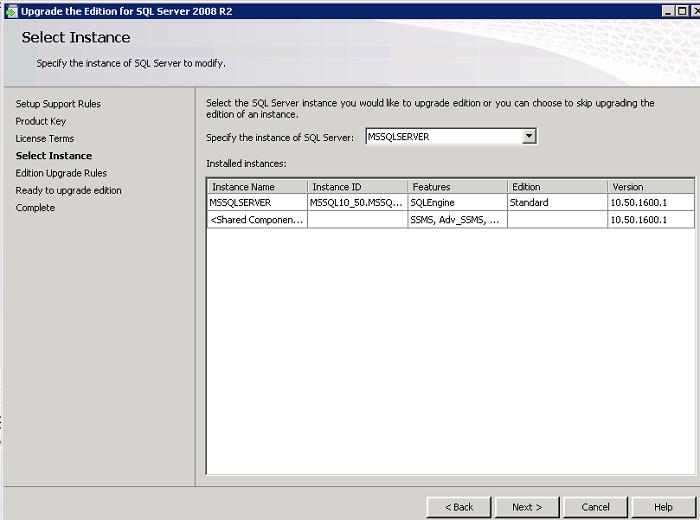
รายงานฉบับสมบูรณ์จะระบุสถานะของการอัปเกรดเวอร์ชันและลิงก์ไปยังบันทึกข้อความโดยละเอียด

คุณสามารถตรวจสอบรุ่นของ SQL Server ที่คุณใช้โดยใช้ SQL Server Management Studioโดยคลิกขวาที่ชื่ออินสแตนซ์ ในตัวอย่างของเรา นี่คือ SQL Server Enterprise

การดำเนินการเดียวกันสามารถทำได้จาก บรรทัดคำสั่งโดยเรียกใช้ไฟล์ setup.exe จากดิสก์ด้วยชุดการแจกจ่าย SQL Server พร้อมพารามิเตอร์ที่ระบุ
Setup.exe / Q / ACTION = รุ่นอัพเกรด / INSTANCENAME =
คำแนะนำ... เมื่ออัปเกรดรุ่นจาก SQL Server Express คุณต้องเปิดใช้งานบริการตัวแทนเซิร์ฟเวอร์ SQL เพิ่มเติม และใช้ตัวจัดการการกำหนดค่าเซิร์ฟเวอร์ SQL เพื่อตั้งค่าพารามิเตอร์ของบริการ บัญชีผู้ใช้สำหรับบริการตัวแทนเซิร์ฟเวอร์ SQL
การอัพเกรดเป็นเวอร์ชัน Enterprise Enterprise ของ SQL Server (Volume License)
ในกรณีที่คุณต้องการอัปเกรดเวอร์ชันของ SQL Server ผ่านโปรแกรม Microsoft Volume Licensing คุณจะแปลกใจว่า Microsoft Volume Licensing Service Center (MS VLSC) ไม่มีคีย์สำหรับ SQL Server

ความจริงก็คือกุญแจถูกรวมเข้ากับชุดการแจกจ่ายโดยตรง สิ่งที่น่าสนใจที่สุดคือการสนับสนุน VLSC แนะนำให้ถอนการติดตั้ง SQL Server ที่ติดตั้งและติดตั้งใหม่โดยใช้ไฟล์ iso ที่มีการกระจาย SQL ที่ดาวน์โหลดจาก VLSC
โชคดีที่ยังคงสามารถรับรหัสที่ถูกต้องได้โดยตรงจากการแจกจ่าย

 Odnoklassniki: การลงทะเบียนและการสร้างโปรไฟล์
Odnoklassniki: การลงทะเบียนและการสร้างโปรไฟล์ อีคือ E (ฟังก์ชัน E) นิพจน์ในแง่ของฟังก์ชันตรีโกณมิติ
อีคือ E (ฟังก์ชัน E) นิพจน์ในแง่ของฟังก์ชันตรีโกณมิติ โซเชียลเน็ตเวิร์กของรัสเซียตอนนี้อยู่ในโซเชียลเน็ตเวิร์ก
โซเชียลเน็ตเวิร์กของรัสเซียตอนนี้อยู่ในโซเชียลเน็ตเวิร์ก